Program för att ändra filer av dbf-typ. Hur öppnar man DBF? Ytterligare funktioner från menyraden
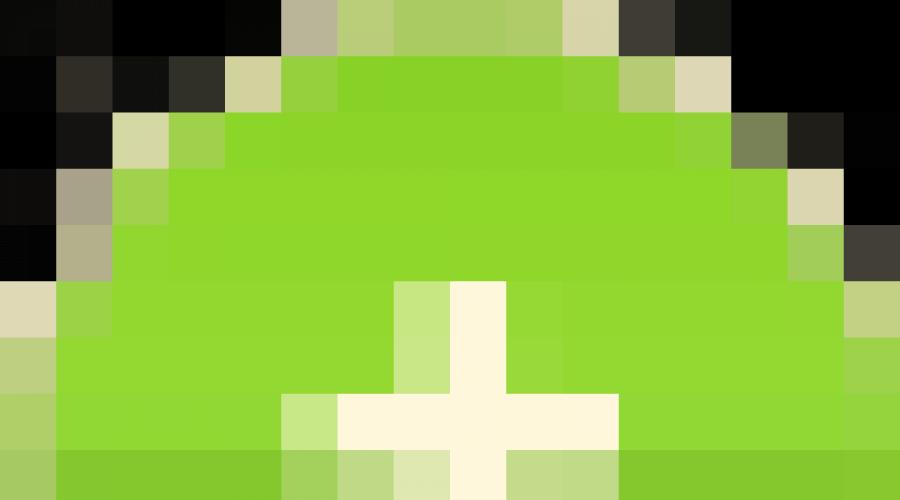
Läs också
En gratis universell DBF-redigerare som låter dig öppna befintliga och skapa nya databaser. Den har en mycket liten storlek, kan köras från en flashenhet och har samtidigt många avancerade verktyg för att arbeta med DBF-filer, bland vilka det till och med finns stöd för SQL-frågor!
Skärmbildsgalleri
Vanligtvis på sajten täcker vi program som kommer att vara av intresse för ett brett spektrum av läsare, men idag är fallet inte helt vanligt :). Tidigare arbetade jag som en slags "datorspecialist" på flera statliga kontor och där fick jag ofta ta itu med olika program baserade på FoxPro ...
Det största problemet med alla dessa applikationer var att en enkel användare lätt kunde skruva ihop databasen så att den inte kunde öppnas senare. regelbundna medel, så jag var tvungen att pervertera för att få den tillbaka till livet (vilket inte alltid fungerade, med tanke på "vilda användares" "förmågor" :)).
Och nu, några år senare, eftersom jag inte längre jobbar där, skickade de ett mejl till oss och bad oss lägga till ett nytt gratisprogram för DBF redigering-databas, som har ett okomplicerat namn - Sdbf. Låt oss prata om henne :)
Jämförelse med en betald analog
Sdbf, trots sin portabilitet (det kan fungera från en flash-enhet!) och liten storlek, är en ganska avancerad databasredigerare som låter dig skapa, redigera och exportera alla DBF-formatdatabaser, från xBaseIII-specifikationen till den moderna xVisualFoxPro! Låt oss jämföra funktionaliteten hos Sdbf med funktionerna hos en av de mest avancerade redaktörerna av detta slag, DBF Commander Professional:
Från tabellen ovan kan vi se att programmen skiljer sig något i funktionalitet, men Sdbf, för det första, är portabel (vilket vanligtvis är viktigt, eftersom varje datormästare föredrar att bära en uppsättning av nödvändiga program på en flash-enhet), och för det andra är det helt gratis!
Första körningen av Sdbf
För att köra programmet packar du bara upp det från det nedladdade arkivet till valfri plats och öppnar den resulterande EXE-filen. Ett tomt fönster av följande typ kommer att dyka upp framför oss:
![]()
Dra & släpp, tyvärr, stöds inte, så för att komma igång måste vi anropa "Arkiv"-menyn och där redan välja en av de två tillgängliga åtgärderna: "Skapa" ny bas eller "Öppna" en befintlig. Låt oss öppna den befintliga databasen:

Vi kommer att se innehållet i den valda databasen i form av en tabell. Raden "noll" visar namnen på fälten, och från den första - själva innehållet. Under innehållet längst ner finns verktygsfältet och statusfältet.
Den senare visar en hel del användbar tjänstinformation, inklusive antalet poster i databasen, kodning, skapelsedatum och automatiskt definierat format. Av Sdbf-formaten stöder den inte bara tidiga versioner xBase (I och II) och låter dig öppna och skapa DBF-filer av följande typer:
- xBas III - VII;
- xClipper;
- xFoxPro;
- xVisualFoxPro.
Datasökning och filtreringsverktyg
Sdbf-programmet låter dig redigera valfri cell direkt öppen bas data, men de nödvändiga cellerna måste fortfarande hittas ... Om databasen är liten och opretentiös kan detta göras ganska snabbt och manuellt. Men om det finns flera tiotals eller till och med hundratals poster kan det vara ganska svårt att söka.
Men detta är inte ett sådant problem, eftersom Sdbf har flera verktyg samtidigt som låter dig filtrera bort onödig data och visa bara det du behöver!
Dessa verktyg finns i det nedre verktygsfältet. Här kommer 8 först navigeringsknappar, som låter dig flytta runt i databasen (pilar), lägga till/ta bort poster och bekräfta eller avbryta ändringar. Funktionerna vi behöver börjar med den nionde knappen - "Sök":

När knappen är aktiverad dyker ett litet fönster med ett sökformulär upp framför oss. Vi måste ange texten som ska hittas och välja fältet som ska sökas i från rullgardinsmenyn. Nu trycker vi på knappen "Sök nästa" och programmet kommer automatiskt att välja raden efter det aktuella urvalet, som innehåller den sökta texten. Ett tryck på knappen igen kommer att markera raden under den aktuella, som innehåller samma sökdata, och så vidare.
Ibland finns det icke-standardiserad cellformatering i databaser: extra utrymmen, flikar och andra tecken som inte visas visuellt, men som påverkar sökresultatet. Om du står inför ett sådant fall räcker det för att funktionen ska fungera normalt att du avmarkerar kryssrutan "Enligt formatet" i den nedre centrala delen av sökrutan och de sökta strängarna börjar bli visas.
Sökfunktionen är användbar när vi snabbt behöver hitta enstaka förekomster av specifik data. Men det finns tillfällen då det skulle vara bekvämare att visa flera rader samtidigt, som bara innehåller viss information. I det här fallet kommer den andra funktionen att hjälpa oss (vars knapp kommer omedelbart efter sökknappen) - "Filter":

För att aktivera filtrering måste vi först skapa en förfrågan korrekt och ange den i ett speciellt utsett fält (direkt efter knappen i den centrala delen av verktygsfältet). Principen för att göra en begäran är enkel, men inte helt självklar. Vi måste först ange namnet på fältet som vi vill filtrera databastabellen efter, och sedan likställa filtervärdet med den specifika text som vi behöver hitta alla rader med.
Vi tar värdet i enstaka citattecken, varefter vi trycker på "Filter" -knappen själv (den blir klämd) och vi får en tabell som innehåller data endast med värdena definierade för oss i de angivna fälten (i exemplet , filtrerade vi alla rader med värdet "U.S.A" i fältet "Land" (det spelar ingen roll fallet att ange namnet)). Du kan återställa tabellen till dess ursprungliga form helt enkelt genom att trycka på "Filter"-knappen igen (den blir nedtryckt igen).
Filtreringsfältet kan innehålla de enklaste villkoren "och" (för att förfina frågan på flera fält) och "eller" (för alternativt urval av data från olika fält). Tyvärr stöder inte Sdbf exklusiva frågor (som "inte"), men vi kan komma runt denna begränsning på annat sätt, vilket kommer att diskuteras nedan.
Förresten, för att inte ange en filtreringsbegäran manuellt kan du använda följande knep: välj vilken post som helst i fältet som du vill filtrera efter och tryck på tangentkombinationen Alt + F (men inte F4 :))). Begäran genereras automatiskt och värdet kommer att innehålla tecknet "*", som är en sökmask och matchar valfritt antal tecken.
Tyvärr, detta är den enda masktypen som kan användas i Sdbf och, ännu tråkigare, en begäran kan bara innehålla en mask :(. Därför, om du behöver filtrera samma fält med flera parametrar, måste du använda " and" operator (snabb frågegenerering genom att trycka på "CTRL+ALT+F") eller "eller" ("SHIFT+ALT+F").
Exekvera SQL-frågor mot databastabeller
Sökning och filtrering är utan tvekan bra, men inte alltid bekvämt. När antalet poster är stort kan vi lätt tappa den data vi behöver när vi analyserar tabeller ur sikte. Men i det här fallet har Sdbf en fantastisk funktion - stöd för SQL-frågor!
Med dessa frågor i Sdbf kan vi:
- Formatera vår tabell dynamiskt, skapa ett urval endast för vissa obligatoriska fält (SELECT- och SELECT TOP-satser);
- Kopiera data från en databas till en annan (INSERT FROM och INSERT INTO);
- Ändra och ta bort innehållet på vissa rader (UPPDATERA respektive DELETE);
- Grupp parallella förfrågningar (UNION);
- form pivottabeller(SVÄNGA).
För att börja arbeta med frågor måste vi klicka på knappen "SQL-fråga" till höger i verktygsfältet. Men resultatet av en sådan åtgärd kommer att vara något nedslående: innehållet i den just redigerade databasen data kommer att gå förlorade, och ett annat tomt fönster med två fält kommer att visas överst i arbetsfönstret (överst är datautmatningsfältet och längst ner är inmatningsfältet).
Man ska inte vara rädd :). Du behöver bara omedelbart ange önskad SQL-fråga i det nedre fältet som anger namnet på den önskade databasen. Om du inte kommer ihåg detta namn kan du aktivera Sdbf-sidofältet (genom att klicka på det grå vertikala fältet till höger), som visar alla baser som du har öppnat tidigare i en lista:

För att påskynda arbetet är det också önskvärt att komma ihåg snabbtangenterna, som kan ses genom att ringa hjälpen genom att trycka på F1-tangenten. Det finns bara tre av dem, men de kan avsevärt påskynda processen att skapa de rätta frågorna.
Så kombinationen "CTRL + Mellanslag" - kommer att visa ett popup-fönster med en lista över tillgängliga databasnamn (för att inte titta på sidofältet), "CTRL + F" - visar en lista med funktioner för den aktuella operatorn, och "CTRL + Enter" kommer att starta frågekörningsprocessen. Dessutom, om du klickar på inmatningsfältet Högerklicka mus (ringa upp snabbmenyn), så får vi en lista över operatörer som stöds av Sdbf.
Låt oss gå tillbaka till vår tidigare skärmdump och titta på enkel fråga som är sammanställd där. Den är baserad på "SELECT"-satsen, vilket betyder att den returnerar ett urval till oss. Urvalsparametern är "*", vilket betyder utdata av vilken data som helst, men vi skulle kunna specificera där, separerade med kommatecken, namnen på alla fält i databastabellen.
Exemplet vi tittade på ovan är det enklaste, men Sdbf låter dig köra mer komplexa frågor. I nästa skärmdump kommer vi att se ett urval, en dynamiskt genererad tabell som består av fält som innehåller namn på kunder, staden där de bor och landet. Dessutom filtreras kunderna efter bosättningsland (U.S.A) och resultaten visas i alfabetisk ordning:

Om du demonterar given begäran, då kommer vi att se valmetoden som jag redan nämnt av fälten som anges med kommatecken efter SELECT-sats. Vidare, samma indikation på databasnamnet, men nu slutar inte begäran där.
Nästa steg är att lista huvudoperatörens funktioner som måste utföras som ett resultat av att bearbeta begäran. Här är två av dem.
Den första - "var" liknar filtret vi diskuterade tidigare, och utför en liknande åtgärd - den låter dig välja endast de poster som matchar villkoret.
Den andra funktionen - "order by" är ansvarig för att sortera resultaten efter ett av fälten (i detta fall efter fältet med klientens namn - "NAME") i alfabetisk ("asc" parameter) eller inverterad ("desc" ) beställa.
Naturligtvis är exemplet ovan också ganska primitivt, men det återspeglar den allmänna essensen av att skapa och bearbeta SQL-frågor. Om du vill lära dig mer om dem råder jag dig att läsa manualerna här: http://dimonchik.com/insert.html eller https://www.sql.ru/articles/articles.aspx?g=SQL&s= 0 .
Förresten, fördelen med Sdbf är möjligheten att exportera den resulterande tabellen som en ny databas eller som en HTML-, RTF- eller CSV-fil! För att göra detta, ring bara upp snabbmenyn i tabellvisningsfältet och välj lämplig post.
Ytterligare funktioner från menyraden
Vi har behandlat huvuddragen i Sdbf, men detta slutar inte där. Ett antal användbara och till och med unika funktioner är gömda i menyraden, samma som vi använde för att öppna databasen :) Så, många användbara funktioner(som ibland låter dig klara dig utan SQL-frågor) kan du använda menyn "Tabell":

Bland annat "användbara saker" som att ändra kodningen och slå samman databaser, längst ner kan vi hitta objektet "Ändra struktur". Detta objekt kallar fram ett extra fönster där vi helt kan ändra alla fält i den öppna tabellen, lägga till nya eller ta bort avsnitt som inte längre behövs (samma fönster öppnas när du skapar en databas från början).
Specifikt kan vi ändra ordningen på fält, deras namn, typer, storlekar (antal tecken i en cell) och precision (bitdjup - vanligtvis ställs in automatiskt och beror på fälttypen).
Det enda man bör komma ihåg när man redigerar (och speciellt skapar) baser är att varje typ av bas har sina egna uppsättningar av fälttyper och de är ofta (om du inte tar hänsyn till de viktigaste N, C, D) olika. Till exempel stöder inte xClipper-databaser bildfält (P, B), och xBase upp till den sjunde versionen stöder inte fält för automatisk ökning (+). Det vill säga, du måste alltid komma ihåg om kompatibilitet :).
Eftersom vi tittar på menyraden, glöm inte att ta en titt på fältmenyn:

Det finns bara två funktioner här, men de kan vara väldigt användbara! Speciellt den första - "Ersätt". Det låter dig snabbt automatiskt läge ersätt värden i hela kolumnen i det angivna fältet, eller specifika ord och symboler i hela databasen!
Funktionen "Beräkna" är en analog till Excels autoberäkningsformler och ger oss möjlighet att utföra sådana matematiska och statistiska operationer som att hitta autosumman för ett fält, beräkna det aritmetiska medelvärdet samt maxima och minima för värden. Naturligtvis, för att utföra beräkningar, måste fälttyper vara numeriska (N, F, I, O, B).
Den sista funktionen, som inte är så uppenbar men kan vara användbar, är den inbyggda hex-editorn:

Det låter dig redigera data från vilken cell som helst. För att göra detta, välj bara innehållet som du vill ändra och in innehållsmeny välj det sista objektet - "Öppna i hex". Allt - du kan redigera och spara eller skriva ut resultatet direkt!
Fördelar och nackdelar med programmet
- portabilitet och liten storlek;
- stöd för nästan alla typer av DBF-filer;
- förmågan att skapa databaser från grunden;
- stöd för SQL-frågor;
- inbyggt system för att söka, filtrera och redigera data.
- tillåter inte att specificera mer än en mask i filtret;
- det finns ingen ångra-funktion.
Slutsatser
Sdbf-programmet, med sin blygsamma storlek och Systemkrav låter dig göra med DBF-databaser, om inte allt, så väldigt, väldigt mycket ... Och implementeringen av stöd för SQL-frågor i allmänhet gör att du kan ta arbetet med att redigera databasen till en ny nivå! Med deras hjälp kan du enkelt kompensera för många brister i arbetet genom det grafiska gränssnittet.
Den största besvikelsen, enligt min mening, var frånvaron av den mest triviala funktionen "Ångra sista åtgärden" i världen av "CTRL + Z": (Det mest irriterande är att på grund av förbiseende eller okunnighet kan användaren till exempel av misstag tillämpa autokorrigering i hela fältet, och det kommer att vara omöjligt att returnera data :(
För sim kan man konstatera att programmet i funktionsplan- mer än framgångsrikt, men innan du arbetar med det, följ alltid den gamla administratörsregeln - SKAPA SÄKERHETSKOPIERINGAR! Och du blir glad :)
P.S. Det är tillåtet att fritt kopiera och citera denna artikel, förutsatt att en öppen aktiv länk till källan anges och författarskapet till Ruslan Tertyshny bevaras.
DBF är ett filformat designat för att fungera med databaser, rapporter och kalkylblad. Dess struktur består av en rubrik, som beskriver innehållet, och en huvuddel, som innehåller allt innehåll i tabellform. En utmärkande egenskap hos denna tillägg är förmågan att interagera med de flesta databashanteringssystem.
Överväg programvara som stöder visning av detta format.
Metod 1: DBF Commander
DBF Commander - multifunktionell applikation för bearbetning av DBF-filer med olika kodningar, låter dig utföra grundläggande manipulationer med dokument. Delas ut mot avgift, men har en provperiod.
Att öppna:

Metod 2: DBF Viewer Plus
DBF Viewer Plus gratis verktyg att visa och redigera DBF, enkelt och användarvänligt gränssnitt presenteras på engelska språket. Den har funktionen att skapa dina egna tabeller, kräver ingen installation.
Att se:

Metod 3: DBF Viewer 2000
DBF Viewer 2000 är ett program med ett ganska förenklat gränssnitt som låter dig arbeta med filer större än 2 GB. Den har ett ryskt språk och en provperiod för användning.
Att öppna:

Metod 4: CDBF
CDBF är ett kraftfullt sätt att redigera och visa databaser, och låter dig även skapa rapporter. Du kan utöka funktionaliteten med ytterligare plugins. Det finns ett ryskt språk, distribueras mot en avgift, men har en provversion.
Att se:

Metod 5: Microsoft Excel
Excel är en av komponenterna i paketet Microsoft-program Office, välkänt för de flesta användare.
Att öppna:

Slutsats
Vi har täckt de viktigaste sätten dbf öppningar dokument. Endast DBF Viewer Plus sticker ut från urvalet - helt gratis programvara, till skillnad från resten, som distribueras på betalbasis och har endast en provperiod.
DBF Viewer 2000®- applikation för att visa och redigera DBF av alla typer - Clipper, dBase, FoxPro, Visual FoxPro, Visual dBase.
Programmet utför olika åtgärder: förfrågningar, borttagning av dubbletter eller export till olika format - snabbare än du förväntar dig!
DBF-redigeraren skapar dynamiskt visuella formulär baserade på strukturen hos DBF-filer för redigering och förfrågningar. Programmet låter dig även se och redigera memofält i följande format: dBase III, dBase IV, FoxPro, VFP och dBase Level 7.
Programmet stöder fullt ut användningen av kommandoraden för följande åtgärder: import, export, borttagning av dubbletter av poster eller dataersättning i DBF-filer. fungerar oberoende av olika DBMS - allt du behöver för att visa och redigera en DBF-fil är att installera applikationen!
Varför DBF Viewer 2000
unik?
Enkelt och intuitivt gränssnitt
Applikationsgränssnittet är ganska enkelt och bekvämt, vilket gör att du kan spara mycket tid under det dagliga arbetet.
Bekväm modifiering av strukturen för DBF-filer i DBF Viewer 2000
Du kan lägga till, ta bort, byta namn på, ändra ordning på fält och optimera strukturen för DBF-filer.
Importera data från olika format med DBF Viewer 2000
DBF Viewer 2000 låter dig importera data från följande format: TXT, CSV, Excel (XLS, XLSX), DBF och Paradox. Dataimport kan göras med förhandsvisning eller från kommandoraden.
DBF Viewer 2000 erbjuder avancerade exportalternativ
Applikationen låter dig exportera DBF-filer till Excel (XLS, XLSX), CSV, TXT, SQL, SDF, XML, HTML, PRG och MS SQL, MySQL, Oracle, PostgreSQL skript.
DBF Viewer 2000 hjälper till att ta bort dubbletter
Att ta bort dubbletter av poster är så enkelt som 1-2-3.
Fungerar på alla plattformar
DBF Viewer 2000 körs på alla Windows-versioner 95 till XP, Vista, 7/8/10 och Server Editions (32/64-bitars)
dbf-formattabeller har varit kända sedan det avlägsna 1980-talet. Sedan dess har dBase-formatet utvecklats, utvecklats, dBase II, dBase III och dBase IV har dykt upp, vid det här laget har många populära databasprogram utvecklats som använder tabeller i dbf-formatet till denna dag. Tabellformatet dbf är ganska gammalt, men det fortsätter att användas för att skapa både stora och ambitiösa projekt, liksom för små projekt, dbf-tabeller används i utbildningssyfte, för att introducera och lära sig grundläggande kunskaper och för att representera organisationen av databaser . DBFNavigator är gratis program för att visa och redigera tabeller i dbf-format, ett enkelt och bekvämt verktyg.
Med DBFNavigator kan du öppna och visa dbf-tabeller, redigera tabeller - ändra, lägga till och ta bort poster. Med DBFNavigator kan du ändra strukturen på tabeller, lägga till, ändra och ta bort tabellfält, komprimera dbf-tabeller för att rensa dem från raderade poster (sopsamling), ändra Windows->DOS-tabellkodning och vice versa. I programmet kan du sortera tabellposter, kopiera poster och enskilda fält, skriva ut tabellrader, söka och använda filter för att se tabellposter, ändra parametrarna för att öppna dbf-filer.
Skärmdumpar av DBFNavigator
|
|
|
|
Det vanligaste problemet som hindrar användare från att öppna den här filen är ett felaktigt tilldelat program. För att fixa detta i Windows måste du högerklicka på filen, i snabbmenyn, flytta musen över "Öppna med" -objektet och välj "Välj ett program ..." från rullgardinsmenyn . Som ett resultat kommer du att se en lista installerade program på din dator och du kan välja den som passar dig. Vi rekommenderar också att markera rutan bredvid "Använd denna applikation för alla DBF-filer".
Ett annat problem som våra användare också stöter på ganska ofta är att filen DBF är skadad. Denna situation kan uppstå i många fall. Till exempel: filen laddades inte ner helt som ett resultat serverfel, filen förstördes, etc. För att åtgärda det här problemet, använd en av rekommendationerna:
- Försöka finna önskad fil från en annan källa på Internet. Du kanske har turen att hitta en bättre version. Exempel på Google-sökning: "Filfiltyp:DBF" . Byt bara ut ordet "fil" med det namn du vill ha;
- Be att få skicka dig originalfil igen, den kan ha skadats under transporten;



